
ClipChampってどんな動画編集ソフトだろう?



Windows11にインストールされていて、無料ですぐに使うことができます!
この記事では、Windows11に標準搭載されているバージョンについて解説したいと思います。


Hideki Kobayashi。小さな会社の経営者。2021年より大川優介さんの動画講座OneSe Personalを受講。シネマティックVlogの撮影と編集を習得。2023年「日本で最も美しい村 動画コンテスト2022」でグランプリを受賞。動画編集ソフトはPremiereProとDavinci Resolveを主に使用。詳細はプロフィールをご覧下さい。
ClipChampとは?特徴は?
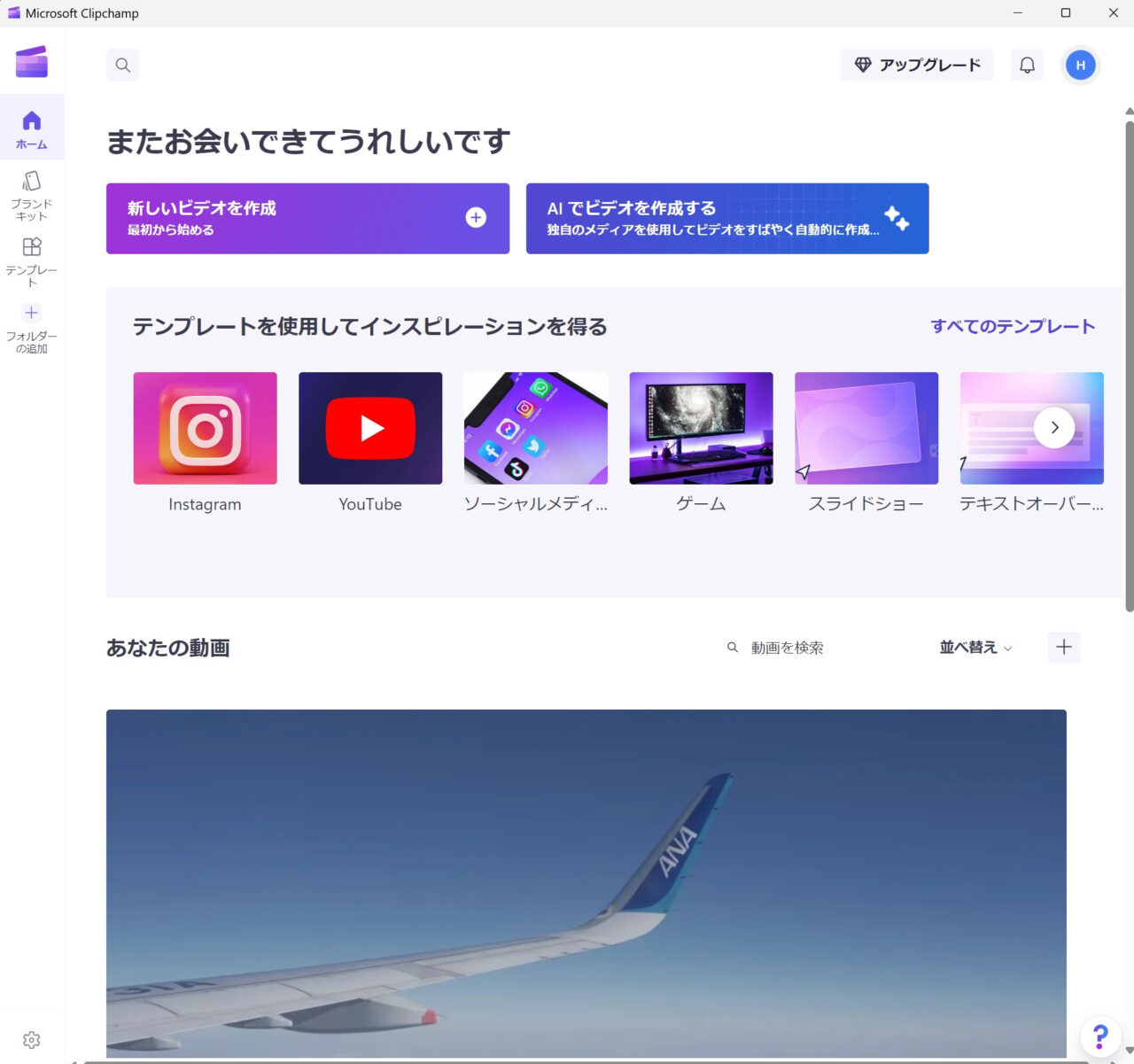
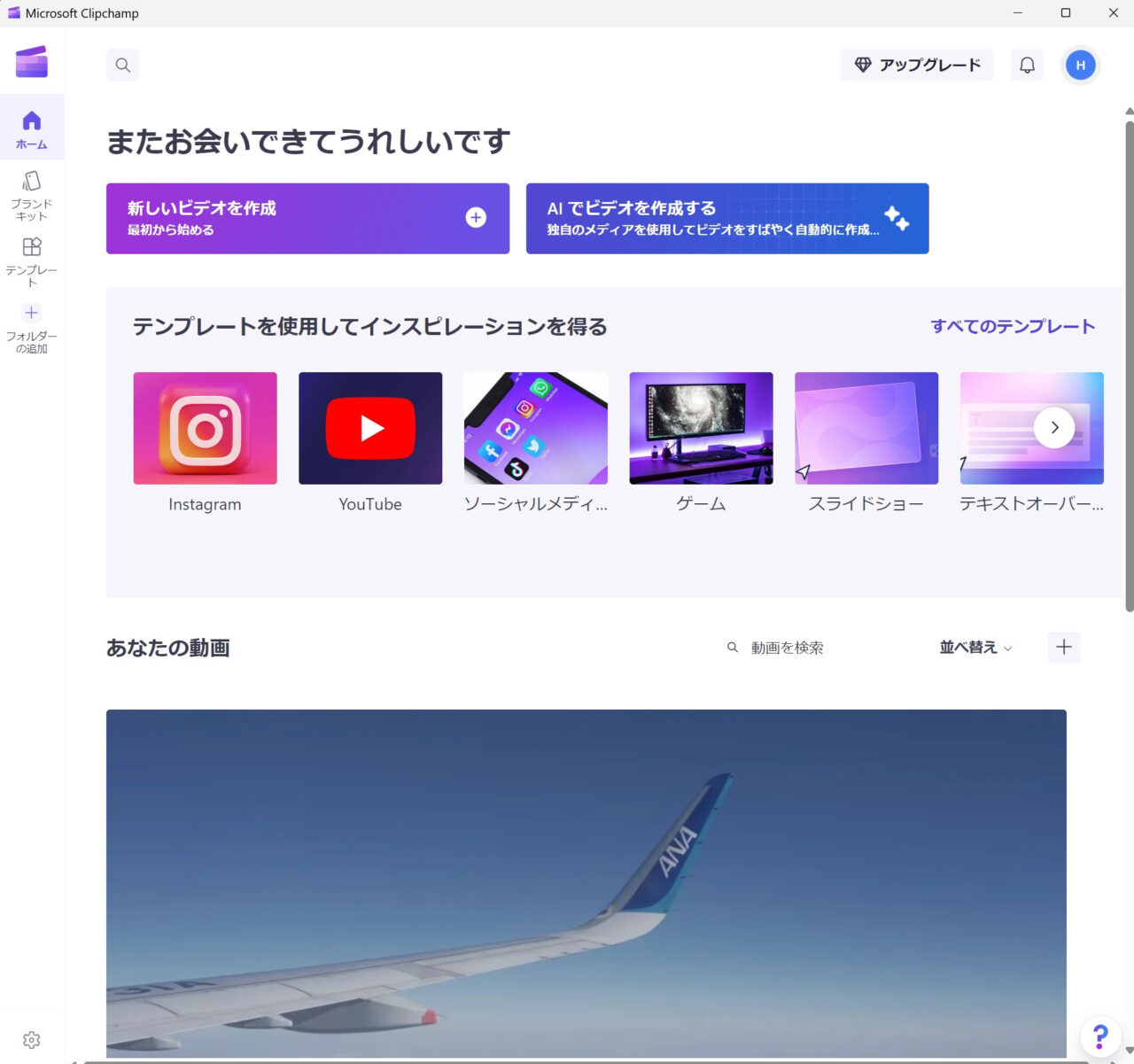
ClipChampは、オーストラリアのClipchamp社が開発・提供する動画編集ソフトです。
2021年9月にマイクロソフト社によって買収され、現在ではWindows11に標準搭載されています。
ClipChampは、基本的なカット編集やトリミング、BGMや効果音の挿入、テキストテロップの追加、トランジションの適用など、さまざまな動画編集機能を備えています。
また、豊富なテンプレートや素材が用意されており、初心者でも簡単にオリジナル動画を作成することができます。
ClipChampの特徴は、以下のとおりです。
- 基本的な編集機能が充実している
- 豊富なテンプレートや素材が用意されている
- オンラインで利用できるWebブラウザ版もある
ClipChampは、Windows11のユーザーであれば無料で利用できます。
また、Webブラウザから利用できるので、パソコンのスペックに関係なく、手軽に動画編集を行うことができます。



この記事では、Windows11に標準搭載されているバージョンについて解説したいと思います。
ClipChampの価格は?
ClipChampには無料版と有料版(プレミアム版)があります。
無料版での最大書き出し解像度は、1080pです。
1080pでの書き出しができればSNSなどの投稿には十分な解像度です。
無料版でも十分使えます。
有料版(プレミアム版)では、1,374円/月か、13,724円/年のサブスクとなり、以下の機能が追加されます。
- 4Kでの書き出し
- 個人または商用目的で使用できる数百万ものロイヤリティーフリーのコンテンツオプション
- クラウドの利用ができる
- ブランドのフォント、色、ロゴを設定しコンテンツの一貫性を保てる
ClipChampのメリット・デメリット
メリット
- Windows11にインストールされていてすぐに使える
- 無料で使え、透かしが入らない
- シンプルな操作で初心者には使いやすい
デメリット
- 素材動画の読込み(インポート)が、恐ろしく遅い
- タイムラインが見づらい
- プレビュー再生開始時、1,2秒固まる
- インターネット接続が不安定な場所では使えない
- 無料版の書き出し解像度は1080pまで
40個のMOVファイル800MBをインポートするのに、1時間5分もかかってしまいます。
iPhoneで撮影した2.8Kや4Kの素材動画ですが、時間がかかりすぎです。
また、表示倍率が低い時のタイムラインでのクリップの境目が見づらいです。
サムネイルも連続的でありません。
タイムラインで編集中に、スペースバーで再生しても、プレビューが1,2秒固まっています。
LenovoのYoga Pro7(13th Gen Intel(R) Core(TM) i7-13700H 2.40 GHz、メモリ16.0 GB),RTX4050)を使っていますが、4K素材ではこんなものでしょうか。。?
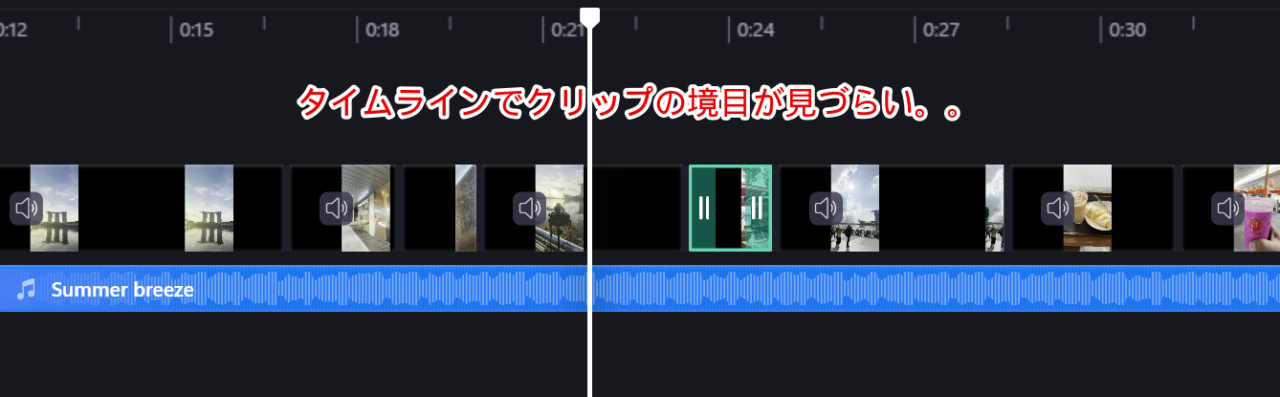
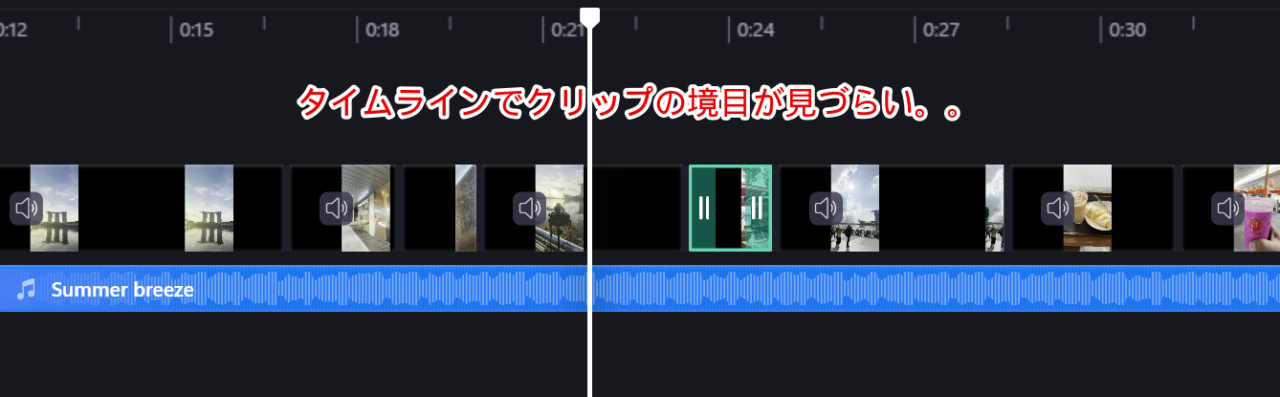
また、何ら外部のメディアを読み込むわけでもないのにインターネット接続を求められます。
インターネット接続が不安定な場所では使えない可能性が高いです。
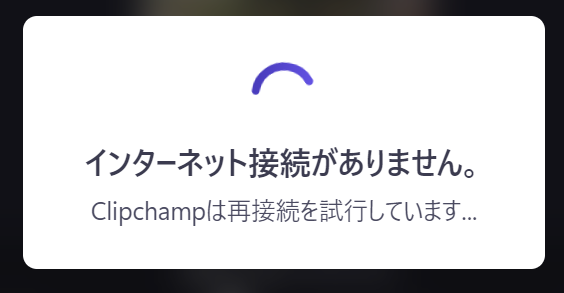
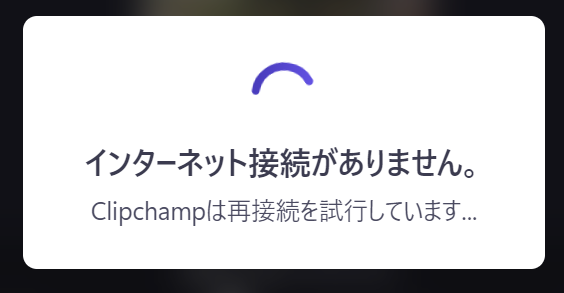



編集のしづらさは致命的です。ストレスが溜まっていきます。
Clipchampを使って編集した動画をインスタに公開しています。
ぜひご覧ください!
ClipChampの使い方記事一覧
- 特徴・料金、メリット・デメリットなど <イマココ
- 基本操作解説、カット編集から書き出しまで
- BGM音楽を入れる方法
- テキスト文字を入れる方法
- エフェクト・トランジションを入れる方法
- 書き出し方法
- AIで自動編集する方法
まとめ
いかがでしたでしょうか?
ClipChampは、Windows11に標準搭載されていて、すぐに無料で使うことが出来ます!
動画編集の最初の一歩にふさわしいソフトです。
1080pという書き出し解像度も、インスタやTikTok、YouTubeの投稿には十分なものです。
ただ、最初の一歩を踏み出ししばらく使っていると、物足りない部分も出てきます。
編集がスムーズにできないと、ストレスが溜まっていきます。
その場合は、年額で1万円以下のサブスクや、買い切りで1万円以下の動画編集ソフトが、機能的にもアップしてオススメです。
私がよく使っているのはPowerDirector 365です。
動画素材の読込みも早く、編集もサクサク、ステップアップにもってこいのソフトです。
無料お試し版もあるので、ぜひ試してみてください。

